1.使用 git 客户的生成公私钥:id_rsa、id_rsa.pub文件
1 生成SSH密钥过程:
- 检查是不是已经存在密钥(能进去说明已经存在,就删掉文件夹,重新创建):
cd ~/.ssh - 生成 SSH 密钥:
$ ssh-keygen -t rsa -C “[email protected]”按3个回车,密码为空。 - 文件存放位置 ~/.ssh,如果是window的话就在:
C:\Users\Administrator.ssh下面,当然如果你不是 Administrator 用户的话,需要换成对应的用户。
2 下载并安装sourcetree
下载
下载地址:https://www.sourcetreeapp.com/
安装
- 注册Bitbucket账号 一直登录不成功,这里我先跳过账号登录吧。
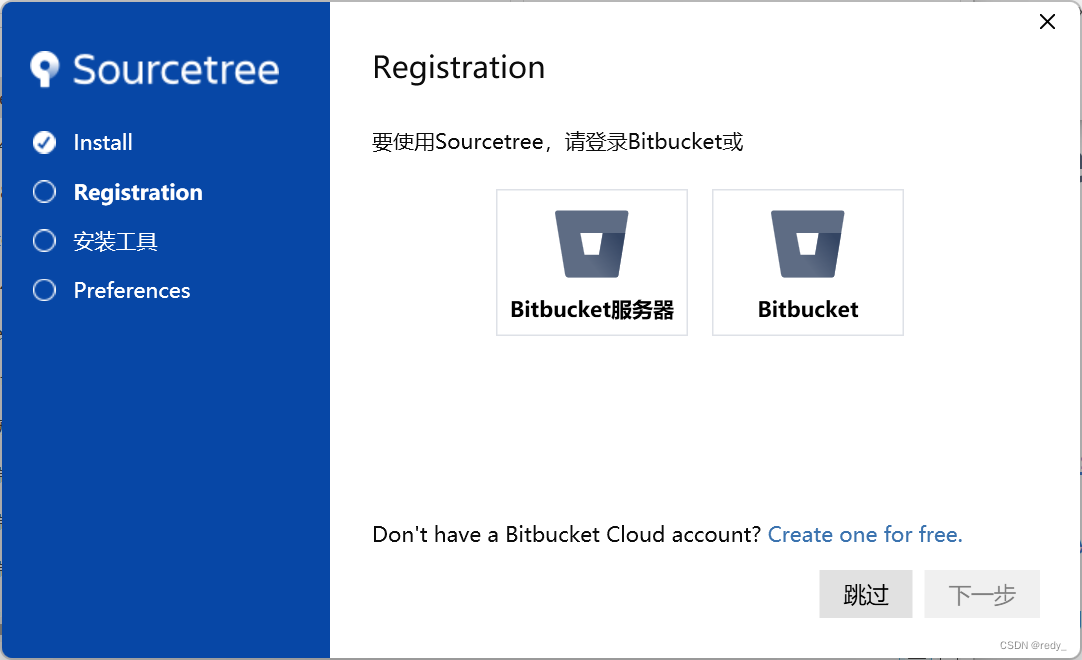
- 安装配置
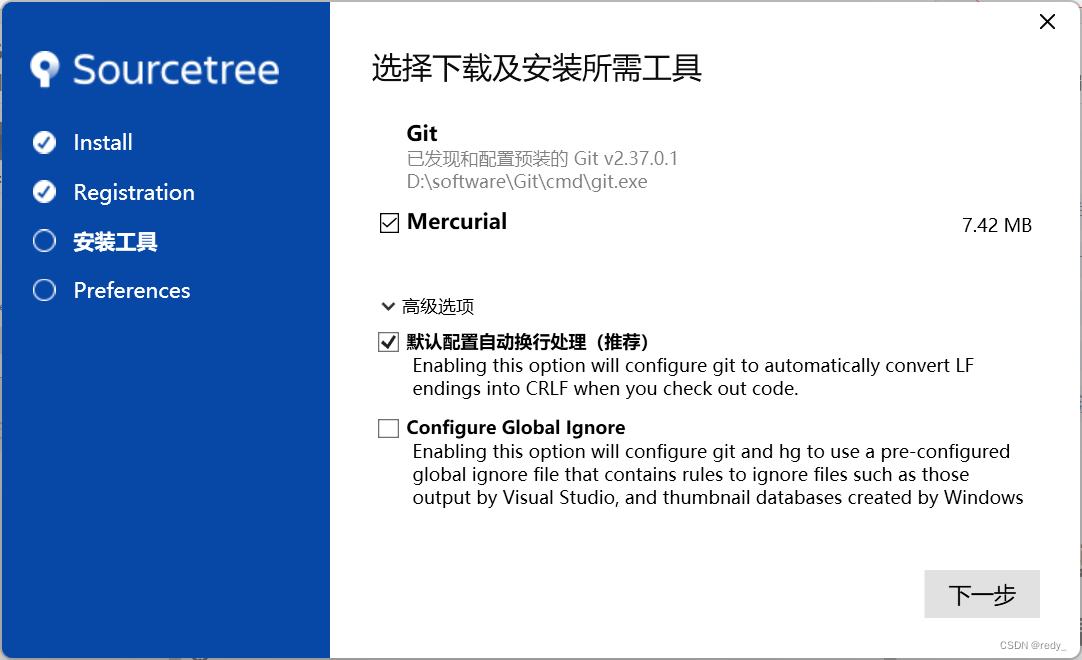 中途有报错,但是最后直接显示安装完成了,所以我没有在意
中途有报错,但是最后直接显示安装完成了,所以我没有在意 - 账号配置
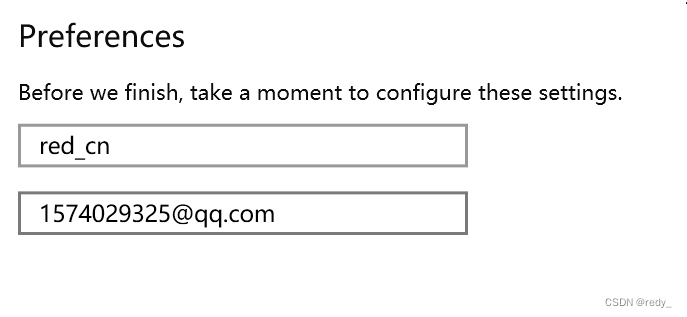
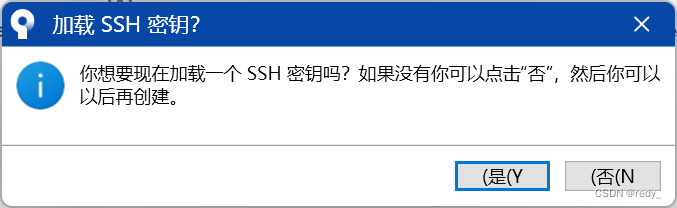 我点了否 安装完成
我点了否 安装完成
3 设置 SourceTree 的 SSH客户端
3.1 Sourcetree上配置公钥。
配置SourceTree 的 SSH 客户的为:OpenSSH
点击
工具-选项
配置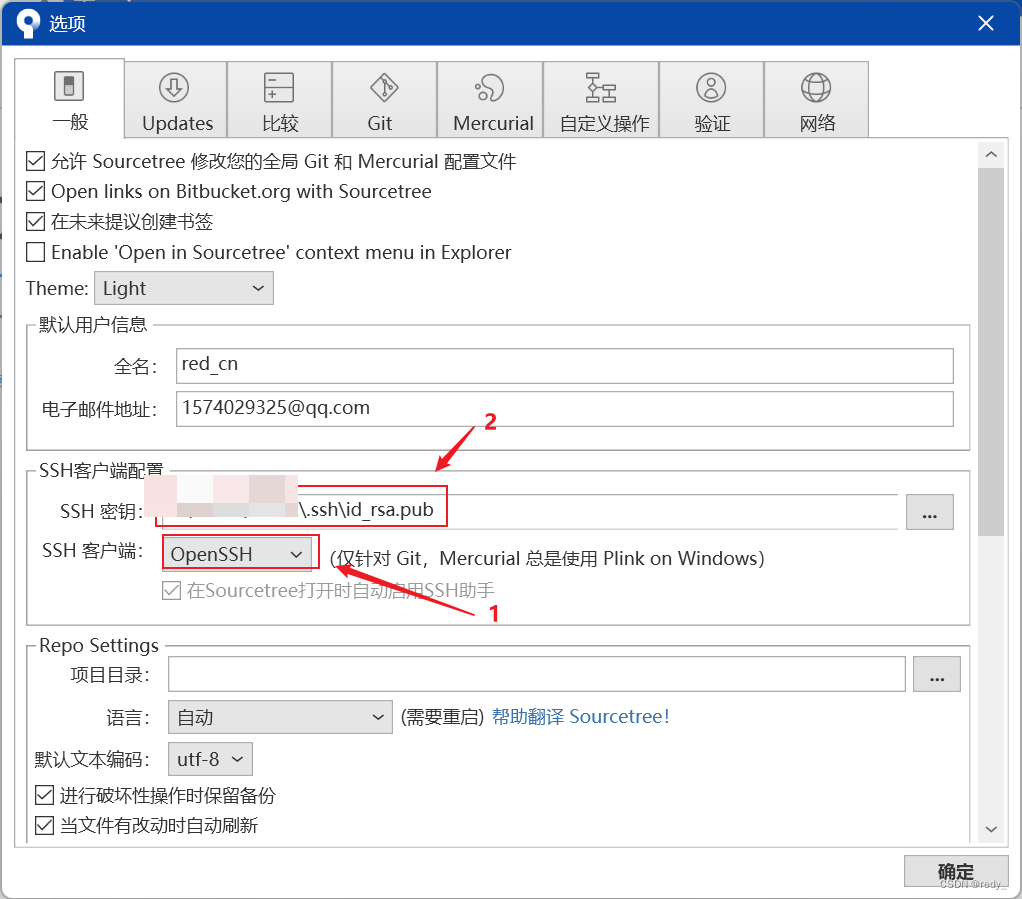
3.2 Sourcetree连接Gitee远程仓库
在尝试clone远程仓库时出现错误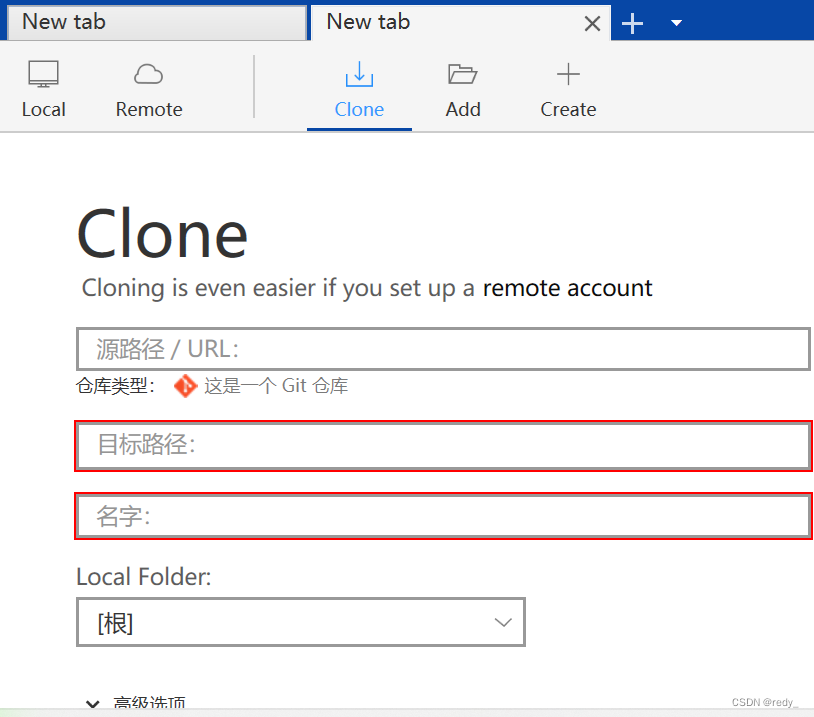
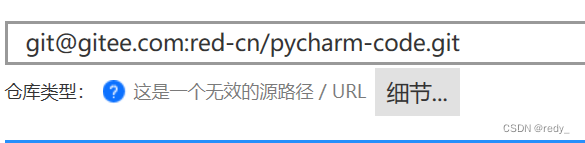
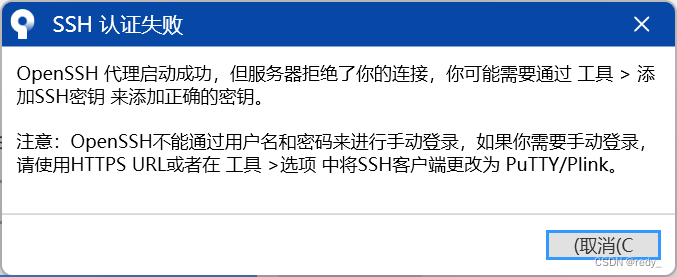
直接上最后的解决办法:
- 在本地生成shh key秘钥,参考网址:https://gitee.com/help/articles/4181#article-header0 - 本地git控制台输入
ssh-keygen -t rsa -C "[email protected]"- 其中:这里的[email protected]只是生成的 sshkey 的名称,并不约束或要求具体命名为某个邮箱。 现网的大部分教程均讲解的使用邮箱生成,其一开始的初衷仅仅是为了便于辨识所以使用了邮箱。- 按照提示完成三次回车,即可生成 ssh key。输入cat ~/.ssh/id_rsa.pub可以查看ssh key公钥,复制下来以备用 - 将ssh key秘钥配置到gitee项目仓库的中 - 仓库主页 「管理」->「部署公钥管理」->「添加部署公钥」 ,添加生成的 public key (公钥)添加到仓库中。- 添加后回到本地git终端,在终端(Terminal)中输入
ssh -T [email protected]- 首次使用需要确认并添加主机到本机SSH可信列表。若返回Hi XXX! You've successfully authenticated, but Gitee.com does not provide shell access.内容,则证明添加成功。
最后连接成功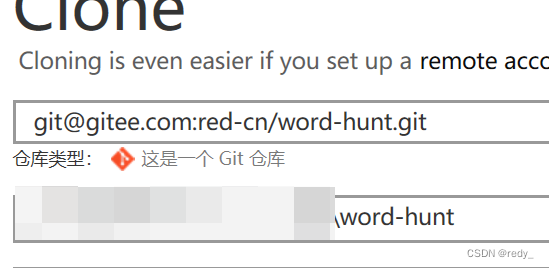
本文转载自: https://blog.csdn.net/qq_41932272/article/details/125614877
版权归原作者 redy_ 所有, 如有侵权,请联系我们删除。
版权归原作者 redy_ 所有, 如有侵权,请联系我们删除。